
Si olet älypuhelimen tai tabletin käyttäjä, jolla on Android, varmasti jossain vaiheessa sinulle on ehdotettu, että sinun on tehtävä varmuuskopio tiedoistasi (varmuuskopio) kaikkien tietokoneellesi tärkeiden tietojen tai jopa sovellusten suojaamiseksi.
Yleensä voimme löytää erilaisia työkaluja PlayStore-kaupasta jotka tarjoavat meille voimaa leipoa laitteemme, vaikka hankala alku on, että nämä sovellukset pyytävät sinulta superkäyttäjän oikeuksia.
Toinen tapa varmuuskopioida tietosi on palautuksen avulla, joka on yleensä TWRP, ja haittana on myös se, että sinun on muutettava järjestelmän recovery.img-tiedostoa ja sinulla on yleensä superkäyttäjän oikeudet.
Voivatko käyttäjät varmuuskopioida ilman pääkäyttäjiä?
Monet käyttäjistä eivät juurita tietokonettaan, koska heillä ei yksinkertaisesti ole tietoa tai he eivät halua menettää tietokoneiden takuuta tai yksinkertaisesti siksi, että he eivät vaadi sitä.
Ja näissä tapauksissa he kysyvät itseltään: jos en voi käyttää varmuuskopiosovelluksia, miten voin tehdä sellaisen?
jos, jos on mahdollista pystyä suorittamaan varmuuskopiointi ilman root-oikeuksia ja myös ilman tarvetta turvautua muihin sovelluksiin.
Kuinka varmuuskopioida Android?
Ensimmäisessä mahdollisista skenaarioista Voimme varmuuskopioida tietomme tiimiyritysten tarjoamien sovellusten avulla.
Käytännön esimerkki on Kies-sovellus Samsung-laitteille. Näiden ylläpitäjien avulla he antavat meille mahdollisuuden tehdä bakcup.
Ainoa haittapuoli on, että nämä sovellukset ovat yleensä saatavana vain Windowsille.s, joten Linux-käyttäjille voimme käyttää niitä vain Winein avulla.
Ja tapaus ei ole tämä, voimme valita toisen vaihtoehdon, jota voimme käyttää terminaalista.
Androidin varmuuskopiointi Ubuntussa
Voimme tehdä varmuuskopion tiedoistamme adb: n avulla joka on apuohjelma, joka ei ole pelkästään Ubuntun arkistoissa, vaan myös useimmissa Linux-jakeluissa.
ADB-työkalun saa jopa asentamalla Android-studion.
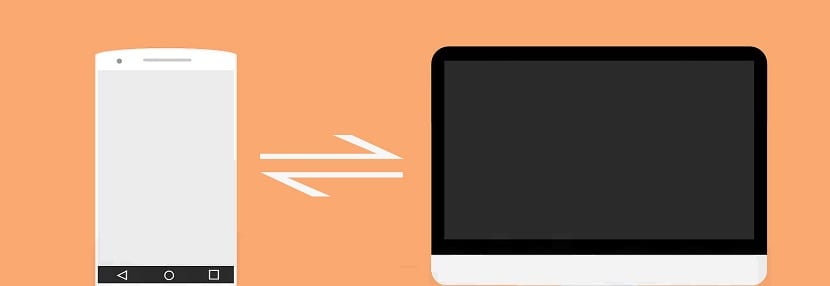
Mutta jos me olemme Ubuntun käyttäjiä, voimme asentaa seuraavalla komennolla päätelaitteelta:
sudo apt-get install android-tools-adb
Ja siinä kaikki, työkalu on jo asennettu.
Voimme suorittaa testin kirjoittamalla:
adb-shell
Ja näytölle tulee, että se odottaa laitteen yhdistämistä ja työkalun tunnistamista.
Jotta tiimimme voidaan tunnistaa, meidän on otettava käyttöön ohjelmoijan edistyneet toiminnot ja niiden sisällä mahdollistettava laitteemme adb-toiminnot.
Kun tämä on tehty, voimme jatkaa laitteidemme liittämistä USB-kaapelilla, jonka lähes kaikki laitteet toimitetaan laturin mukana.
Yhdistämme sen tietokoneeseen ja kirjoitamme:
adb devices
Tarvittaessa tapamme edellisen prosessin, jolla suoritamme:
adb kill-server
Ja käynnistämme sen uudelleen.
adb devices
tämä sinun täytyy tunnistaa tiimimme ja tulemme sisälle. Nyt meidän on suoritettava vain seuraava komento varmuuskopiointia varten:
adb backup
Voimme räätälöidä selkänojaa eri tavoin, joista löytyy:
-f <file> Usa esto para personalizar el archivo de salida -apk|-noapk Indica si quieres que las .apk se incluyan en el backup. Por defecto está en -noapk -shared|-noshared Indica si quieres realizar una copia del contenido de la memoria compartida/tarjeta SD. Por defecto está en -noshared. -all Hace una copia de todo. -system|-nosystem Indica si quieres realizar una copia de las aplicaciones del sistema (Reloj, Calendario, etc..). Por defecto es -system. <packages…> Especifica un paquete en concreto para hacer la copia de seguridad. ej: com.google.android.apps.plus El método general para respaldar todo es con: [sourcecode text="bash"]adb backup -all -f /home/usuario/Documentos/respaldo.ab
Missä voimme ilmoittaa polun, johon se tallennetaan.
Kuinka palauttaa Android bakcup?
Nyt yksinkertaisesti, jos haluamme palauttaa tiedot aiemmin adb: llä tehdystä varmuuskopiosta, suoritamme seuraavan komennon:
adb restore /ruta/a/tu/backup.ab
Ja valmiina siihen, voit tehdä varmuuskopion tietokoneestasi ja pystyä palauttamaan sen yksinkertaisella tavalla.
kun laitan komennon: sudo apt-get install android-tools-adb: pääte vastaa tähän: Pakettia android-tools-adb ei löytynyt